01、填写基本信息
首次打开应用,需要在起始界面完善入学信息(以后可以更改),以便更好的创建课表。选择学校的时候,建议直接在搜索栏中搜索,添加完学校之后,再选择具体院系,最后选择入选年份。待教育信息完善后,选择右上方的箭头进入基本信息的填写。
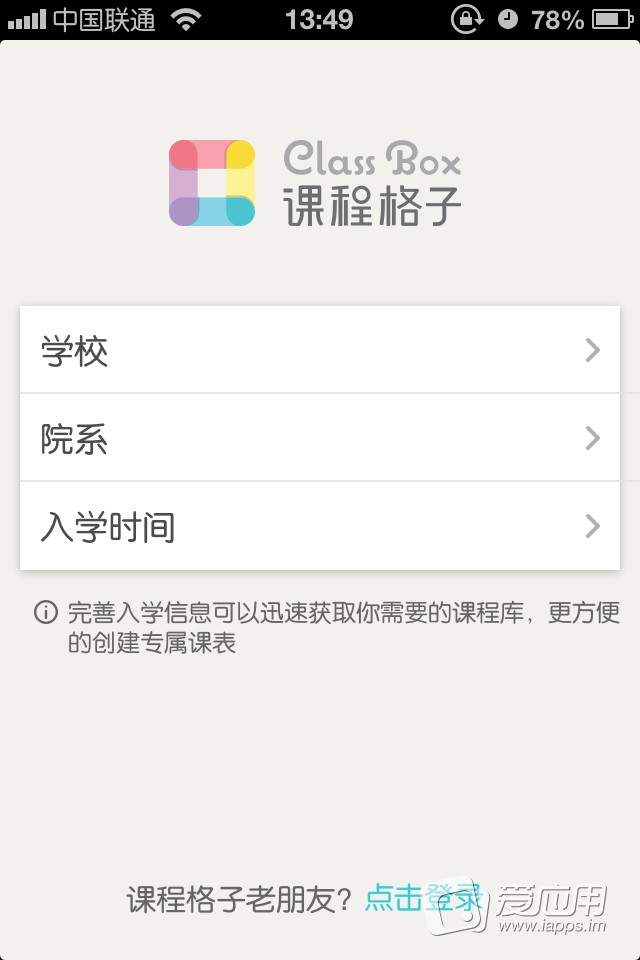
在基本信息可以添加姓名,头像和性别。建议使用真实姓名,这样就可以让其他用户或校友找到你。填写完毕后选择右上方的箭头,进入添加课程。如果你的学校支持教务导入的时候,在添加课程的时候会直接弹出“教务导出”,填写你的学号和密码就可以一次性导入。如果你的学校不支持教务导出的话,会直接弹到自由添加页面。
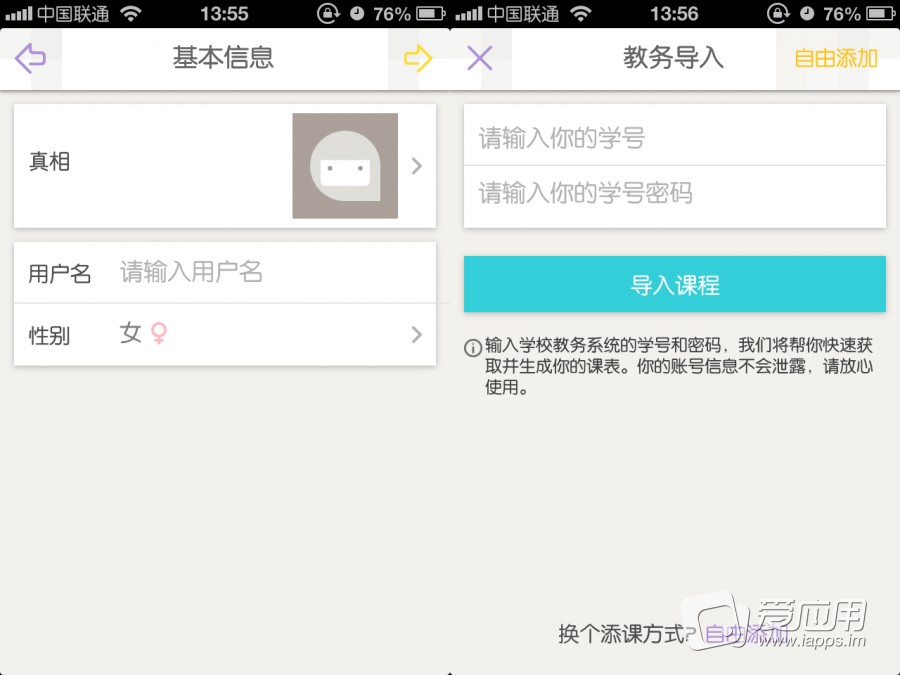
备注:在引导步骤中你会了解课表中折页的表示课程时间冲突,浅色的表示不用上的课……
02、制作课表
经过了上述的指引步骤,你应该已经了解到应用的基本用途了。不过下面还是来看看如何制作更加完备和精美的课表吧~课表是按周显示的,通过观察,可以看到,在一张默认的课表内,横栏是周一到周日共七天,竖栏是课程的结束,支持一天12节课!这些后期还是可以在设置中调整的,下面再说~
添加课程:在一张课表中,选择下方中间的按钮,选择添课,进入之前的自由添加页面。在下拉列表中查看有没有需要添加的课程,下拉列表中的课程仅仅是同院系同学上的课。为了蹭课,你可以在搜索栏中搜索任何感兴趣的课程。输入关键字后,应用会自动联想,在列表中找到感兴趣的,选择右边的蓝色按钮确认添加到课表内。
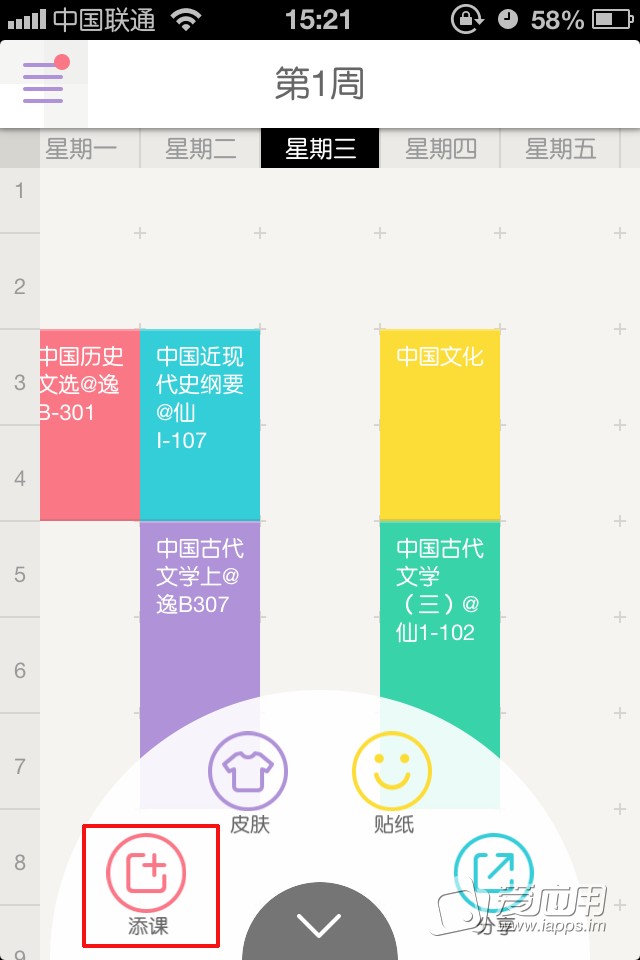
创建课程:搜索中也找不到已知的课程。这时你可以创建课程,进行上述的搜索步骤,如果没有搜索到,你会看到蓝色的“创建课程”,选择之后开始创建该课程。课程创建后会出现在你的课表上相应的位置!
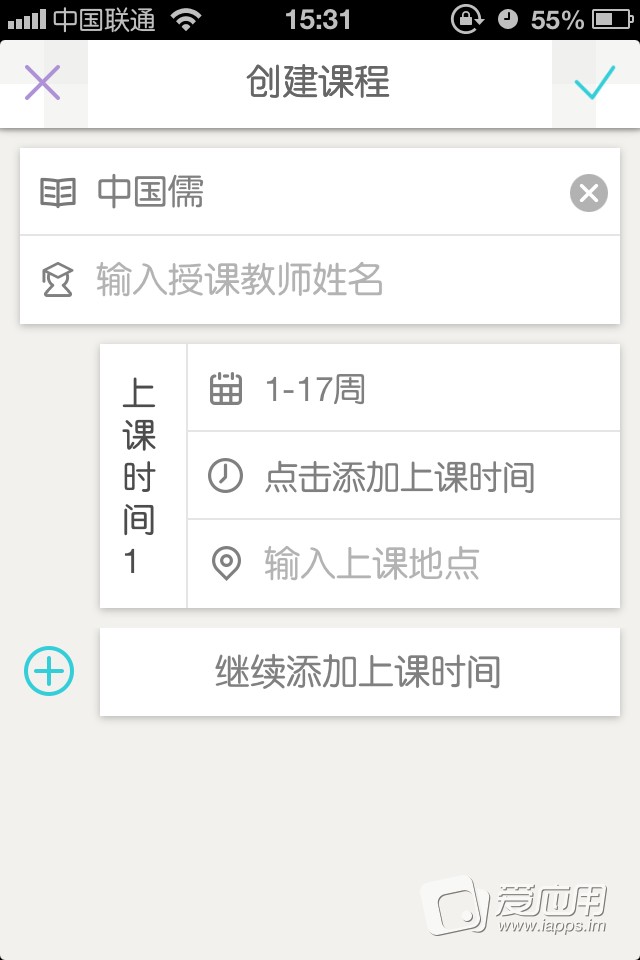
添加皮肤和贴纸:选择下方中间的按钮,选择“皮肤”,可以更换课表的背景,目前加上默认皮肤一共只有三种皮肤,不公应用可以从相簿中添加背景。选择“贴纸”后,选择想要添加的贴纸,值得一提的是,应用中的贴纸非常的漂亮。之后再课表上可以添加选择贴纸的位置出现一个“贴”字(因为贴纸的大小不同,所有的地方不能贴),选择有“贴”的位置,即可在该位置添加贴纸。
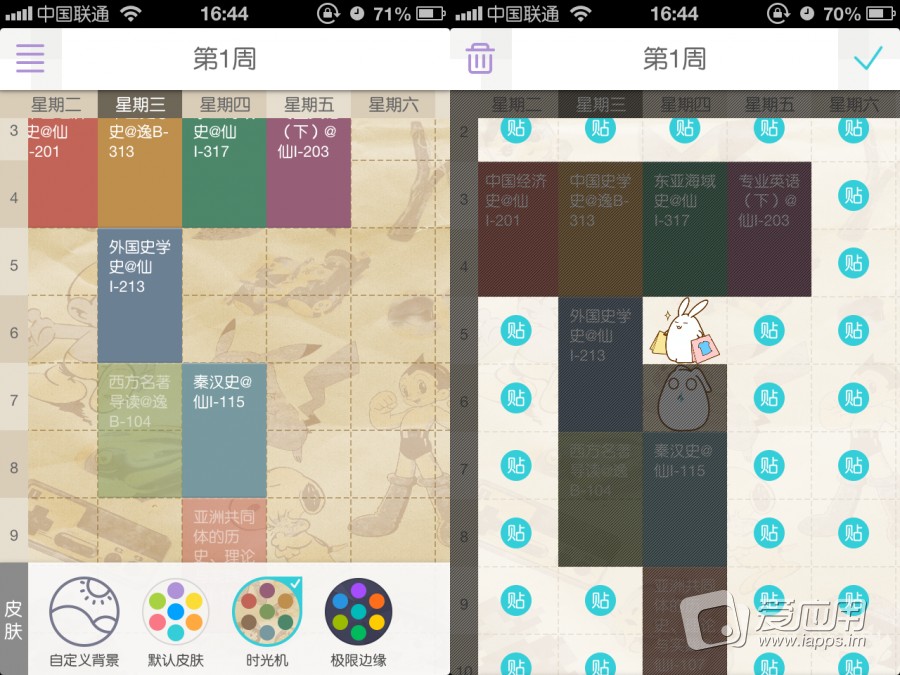
最后课表还有分享功能,可以将课表的图片形式保存到本地或微信微博等社交应用!不在赘述了~
03、添加好友,导入好友课表和聊天
添加好友:选择左上方的四条杠进入详细菜单,选择“好友”,选择右上方的按钮添加好友,添加好友有多种方法,本次以“同院系好友为例”,找到朋友后选择右边的蓝色按钮确认添加。其实最友好的添加好友方式是,在常看课程的详情时,看看有相同的选择的同学。这样不仅有点志同道合的意思,也方便查看他的课表!
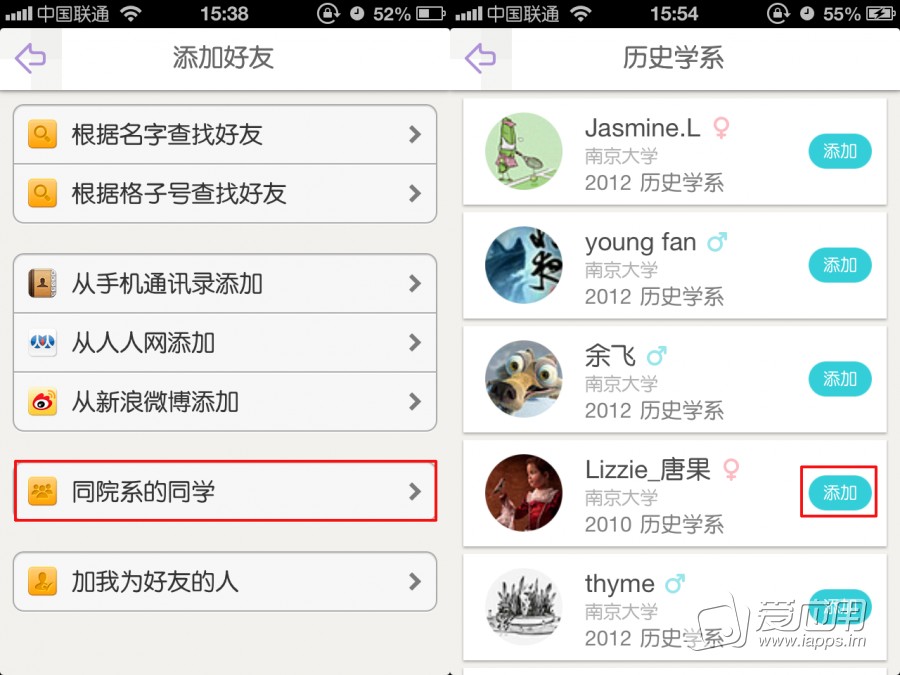
导入好友课表:选择好友,查看详情,选择右下方的“看课表”,在他的课表下方选择“一键复制Ta的课”,进入一键复制页面,里面有详细的课程列表,你可以根据你的时间安排,选择课程后的复选框,完成有选择右上方的“√”,刚才勾选的课程就全部添加的你的课表中了!
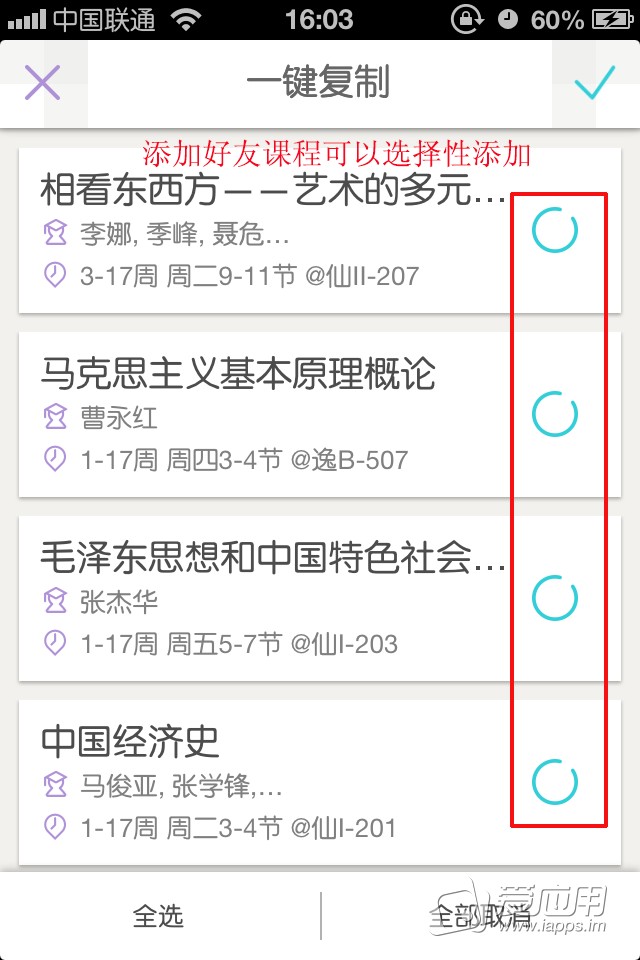
ps:好友的课表复制到你的课表时,允许发生时间冲突的情况,你可以进入课表中,在显示有重复的课程中查看。
和好友聊天:选择好友,进入其主业,选择底部中央的“发消息”,可以和好友进行类似qq等聊天软件的,聊天。应用目前支持表情,文字,颜文字等形式的聊天,暂时不可以发送图片和语音。
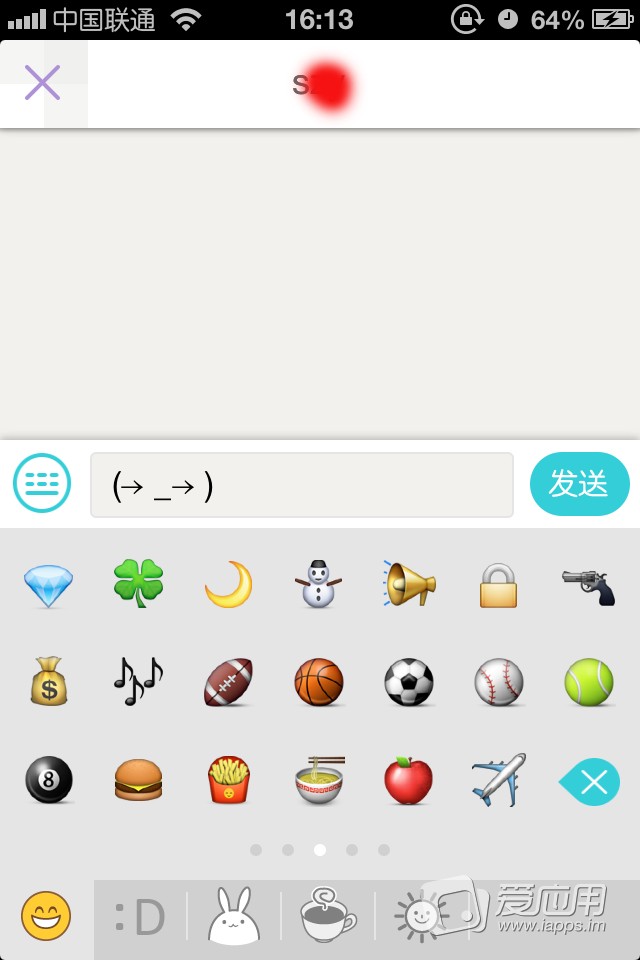
04、查看课程详情,课程评价和记录笔记
在你制作好的课表中,选择任意一门课,进入课程详情,在详情中,显示课程名称,教师,时间和低等等详细信息。选择课程详情右上方的编辑,可以在你的课表上更改该课程的信息。
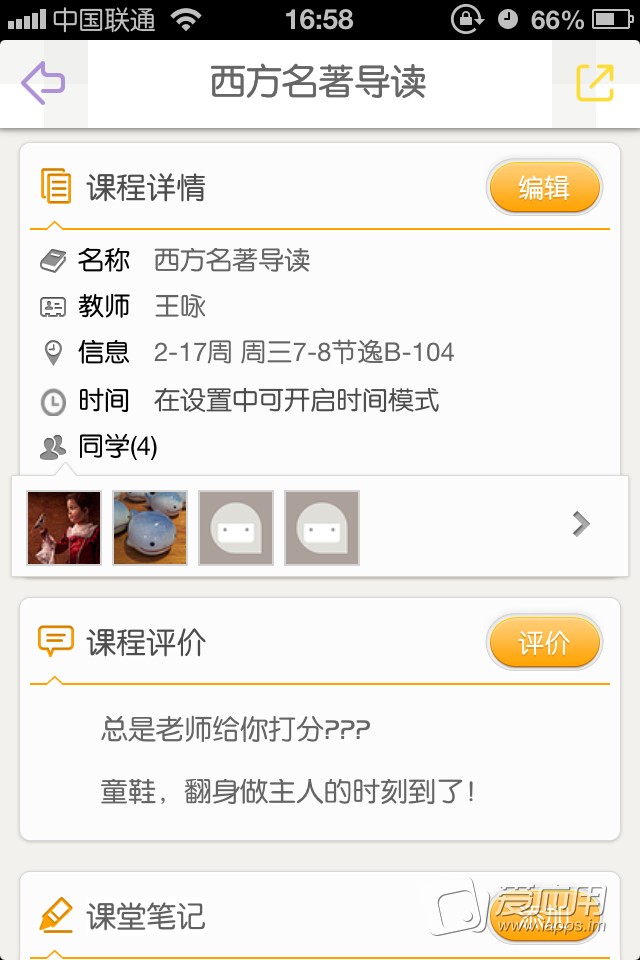
在下方的课程评价中,你可以对这位老师的课堂表现给出星级评价,都是选择行的,不用敲字,非常简单。另外这些评价都是匿名的。。。
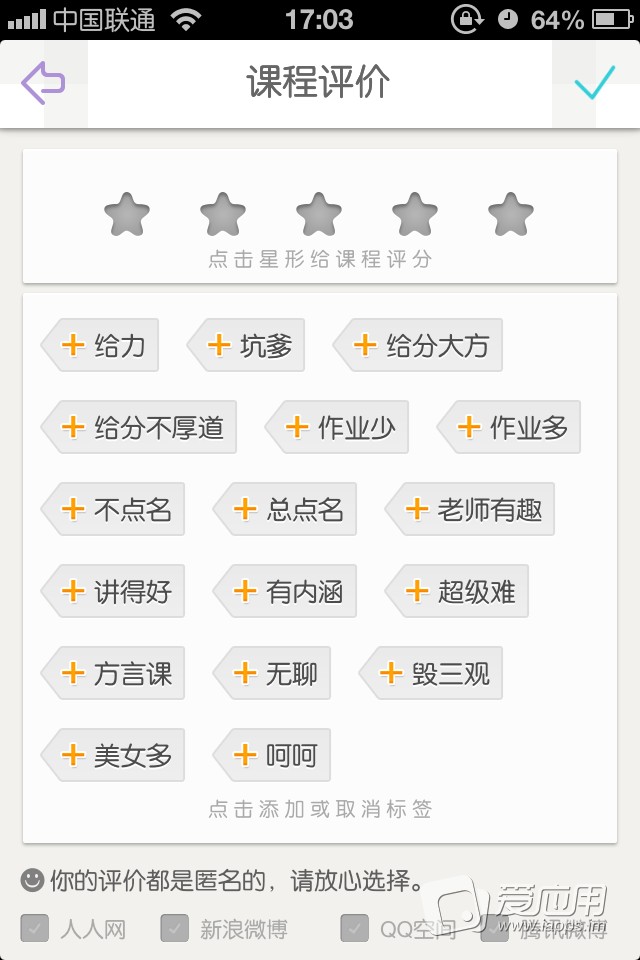
最后,选择课堂笔记右边的“添加”,可以添加课堂笔记,课堂笔记可是是文本和图片(拍照和调用相簿)的格式,目前没看到字数限制。编辑完成后,选择右上方的“√”,笔记添加成功,其他同学以后就会看到你的笔记。之后你也可以在主菜单中查看“我的笔记”和直接在此添加笔记。选择笔记后,可以修改和删除它们。
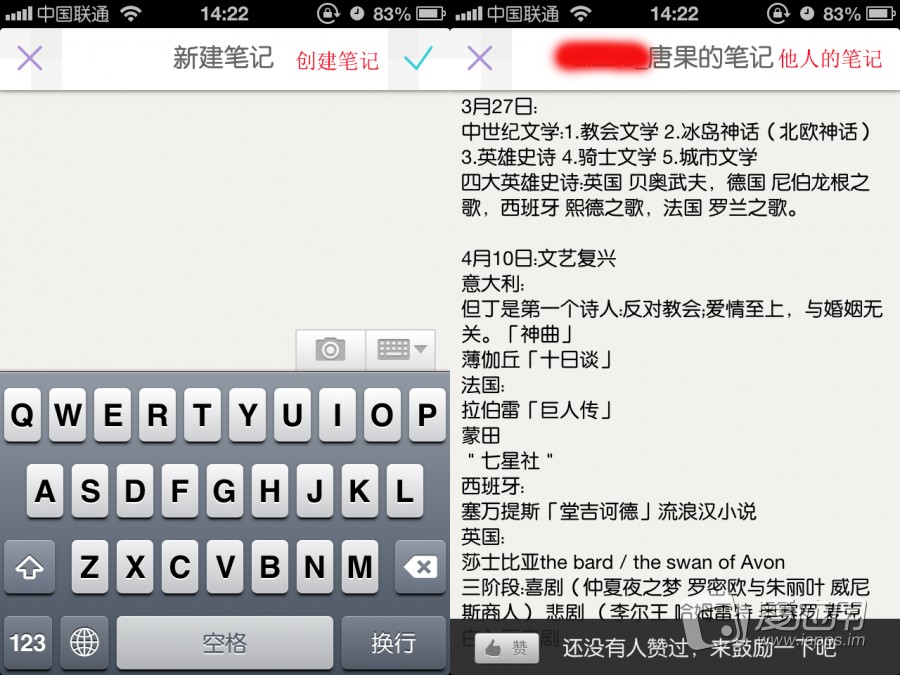
05、考试倒计时和手绘地图
这是应用中非常贴心的两个小功能。选择课表左上方的四条杠按钮进入详细菜单,选择“考试倒计时”,选择添加新的考试安排,在添加考试中,依次填入考试课程(必须要在你的课表出现该课程),考试地点(可不填),考试时间。填写完成后选择右上方的“√”完成添加,之后可以在考试倒计时中查看到本次添加考试的倒计时,选择他之后可以更改和删除。
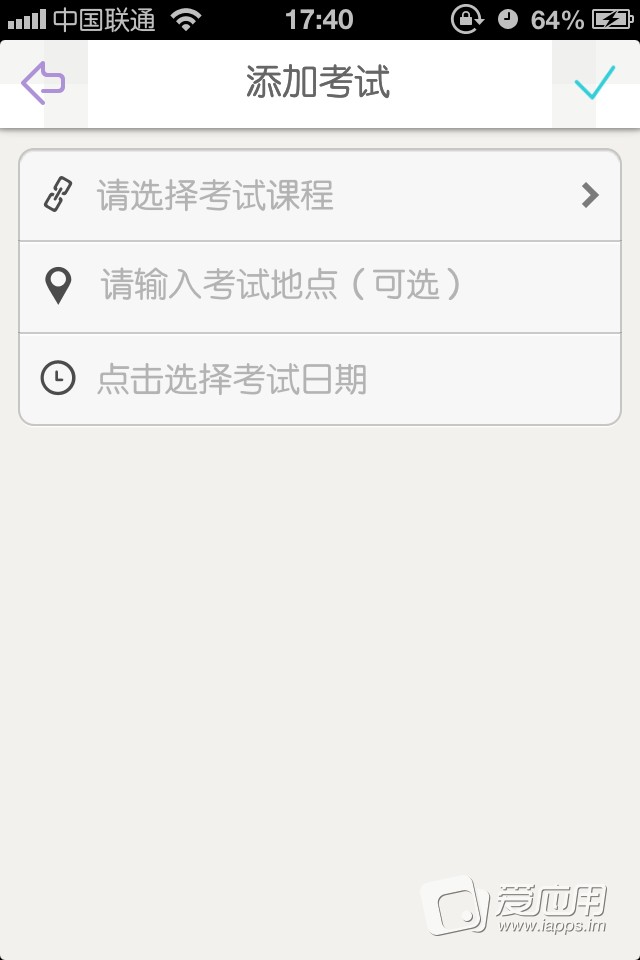
手绘地图:应用中有一张活泼的大学校园手绘地图,你可以随时查看他们。但是视学校的不同,有的学校没有手绘地图,你只能在应用中申请支持自己的学校了!
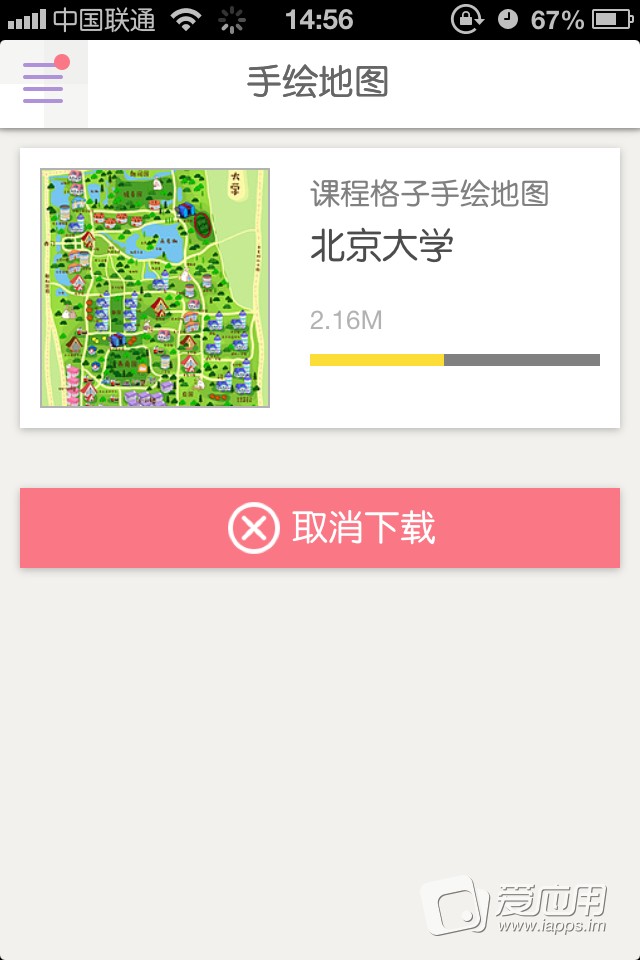
06、设置
选择课表左上方的四条杠按钮,进入主菜单,选择“设置”。在设置中可以更改一些常见的时间设定。包括更改当前学期,课表上方显示的当前周数,开关时间模式(查看课程详情的时候,可以查看该课程几点到几点)。值得一提的是,在课程时间设置中,可以自定义每日课程的最大数(最多16节),每节课的时间安排。
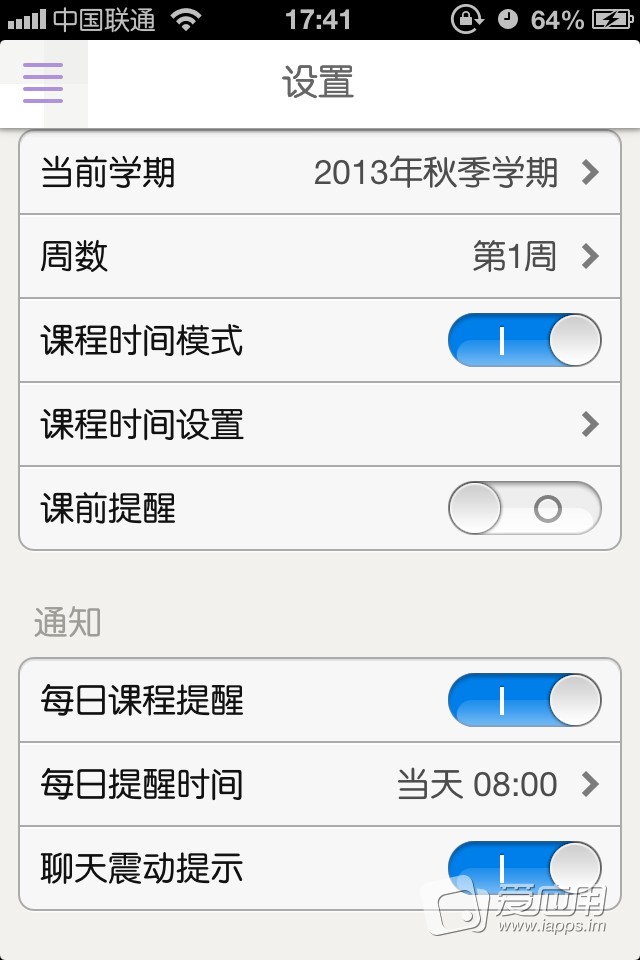
在设置中也可以设置提醒等方案,包括课前提醒,每日提醒,聊天震动开关等,应用的提醒都会以角标的形式。
【课程格子使用教程】相关文章:
★ 探探如何使用
★ 触宝电话怎么用
★ 美柚怎么用
★ 美拍怎么加字幕
★ 百度翻译怎么用
★ 美图美拍怎么用
